我们为稍复杂点建立Illustrator网格的时候,网格线常常会变得无法收拾。上次我们介绍了如何通过重设变形边框控制网格的方法,本文我们介绍如何利用重设边框来分割建立网格。
复杂形状物件分割法
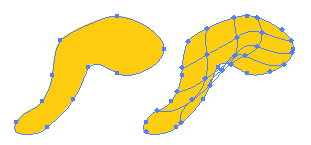
首先,选择物件变化急剧的地方,划一根分割用的线。这一步看似简单,不过这根线的位置作用很重要。没有把握的情况下,建议试建一次网格观察,之后恢复即可。然后选择线和物件进行分割,解组。
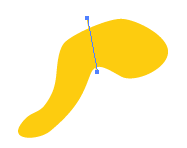
现在整体选择,旋转。使左侧物件保持水平状态。 单选左侧物件重设边框。
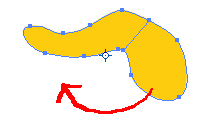
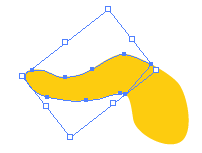
建网格,完成左侧。 下一步,恢复旋转角度,再使右侧物件旋转为水平状态。

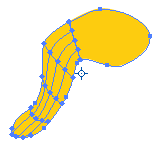
同上,重设边框,建网格。 恢复旋转角度,完成。
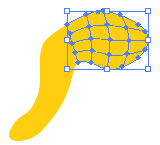
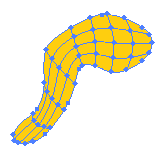
这样分割的物件在上色时,并没有增加多的工作量,两物件结合处可以当作一个物件,用单选工具范围选取二者节点上色。
应用实例1
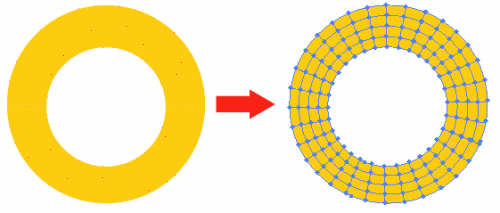
试着将面包圈形状做成网格,顺利的话,可以做出与正圆均等的网格线。
应用实例2
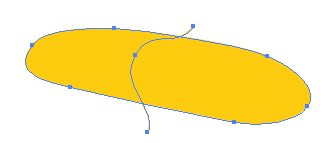
当然,分割线不一定非得是直线的。原文链接

如对于本文有任何疑问、意见以及建议,请在文章底部的留言板上留言。
更多精彩,尽在优图宝 www.utobao.com
·精彩设计作品展示
·精彩网页素材 ·照片处理专区
·设计软件经典专题集粹




